Come controllare il volume sul tuo Amazon Fire Stick

Cercare di gestire i telecomandi nel 2024 è come cercare di gestire le bollette. Per fortuna, se stai utilizzando una Fire Stick per riprodurre in streaming i tuoi programmi preferiti e
Edmodo è un social network di apprendimento famoso nel mondo, creato da 2 insegnanti a partire dal 2008. Il punto di vista dei fondatori e sviluppatori di edmodo è quello di concentrarsi sulla costruzione di una piattaforma tecnologica attraverso la quale gli insegnanti vogliono utilizzare. Usa la tecnologia per insegnare invece di doverlo usare.
Utilizzando Edmodo gli insegnanti possono condividere file, collegamenti, lezioni, voti, nonché annunci, aggiornamenti, chattare con gli studenti come sulla bacheca di Facebook, sondare gli studenti, gestire la classe in base al calendario. Gli studenti possono contattare direttamente i loro insegnanti, inviare messaggi ad altri compagni di classe, interagire con spazi di discussione pubblici e persino accedere a Edmodo da un telefono cellulare attraverso un sito Web ottimizzato per dispositivi mobili per guardare le lezioni,...
Caratteristiche salienti di Edmodo
Manuale d'uso di Edmodo
1. Crea un account e una classe Edmodo
Passaggio 1: visita il sito Web https://www.edmodo.com
Passaggio 2 : dall'interfaccia del sito Web, seleziona Iscriviti -> Sono un insegnante o un insegnante direttamente sulla home page per accedere (se hai già un account)
Passaggio 3: inserisci le informazioni sull'e-mail e sulla password e fai clic su Crea il tuo account per creare un account (gli insegnanti possono anche registrarsi con un account Gmail o Office 365)
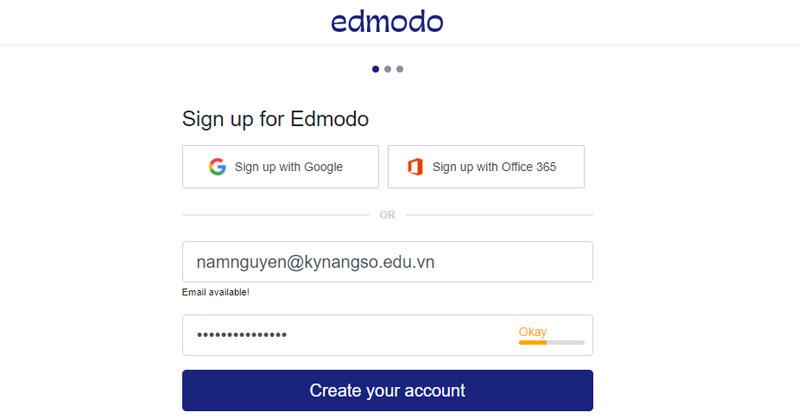
Passaggio 4: inserisci il tuo nome completo e premi AVANTI.
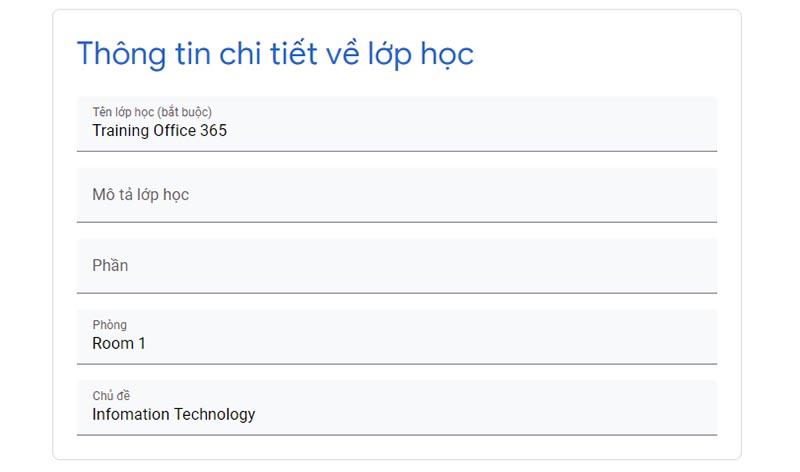
Passaggio 5: gli insegnanti vedranno apparire una schermata di benvenuto.
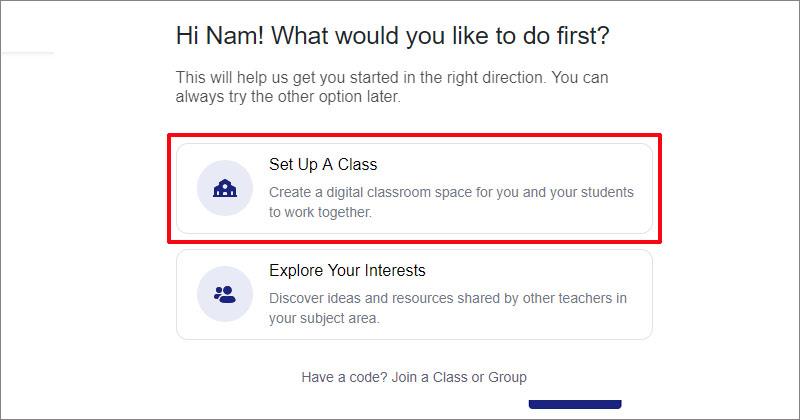
Qui, gli insegnanti scelgono Imposta una classe per creare una nuova classe per se stessi
Passaggio 6: imposta le informazioni sulla classe.
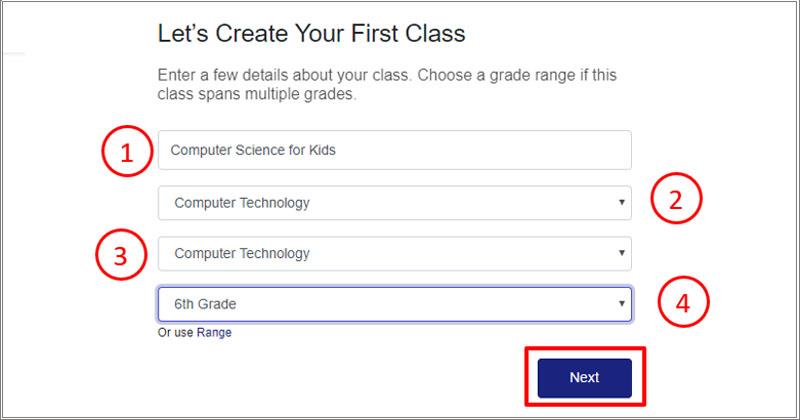
Passaggio 7: scegli il colore per la classe e fai clic su Crea classe
E questa è l'interfaccia della classe dell'insegnante.
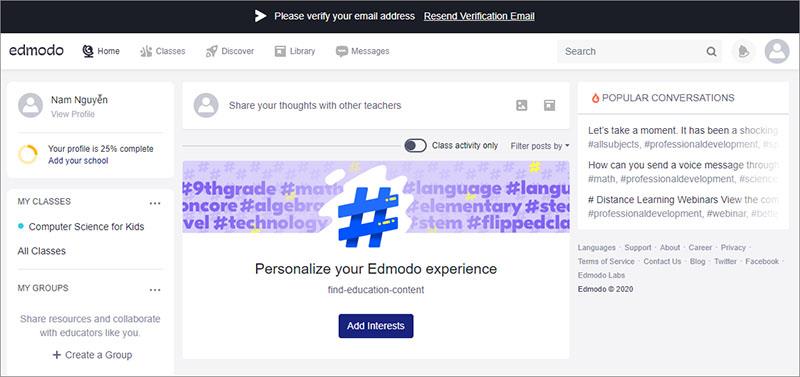
Passaggio 8: crea un gruppo
Gli insegnanti possono creare gruppi per i loro studenti in base a progetti, argomenti o determinati criteri dell'insegnante. Fare clic su Crea un gruppo
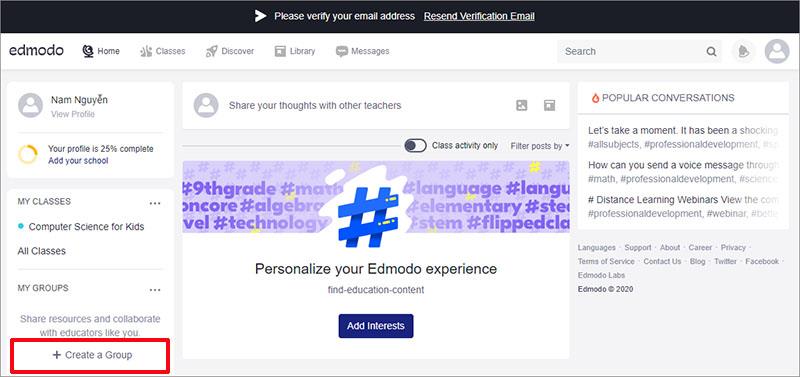
Maggiori informazioni per il gruppo
2. Gestione della classe
Nella home page dell'insegnante, fai clic su Classi -> Seleziona una classe dell'insegnante
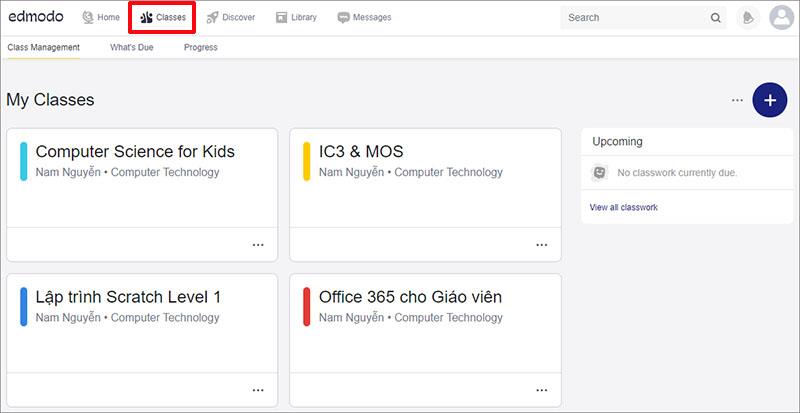
Interfaccia di gestione dell'aula.
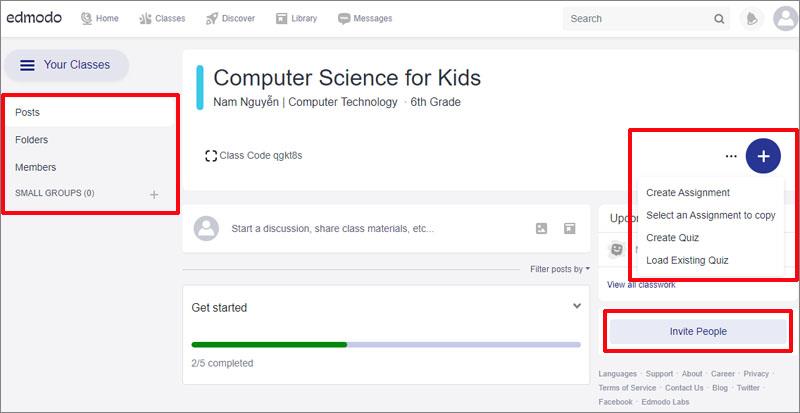
2.1. Aggiungi studenti alla classe.
Passaggio 1: per aggiungere studenti alla classe, l'insegnante seleziona Membro dall'interfaccia di gestione della classe (qui l'insegnante può aggiungere un co-insegnante se lo desidera facendo clic sulla scheda Insegnante) -> Nella scheda Studenti, l'insegnante fa clic su Aggiungi studenti
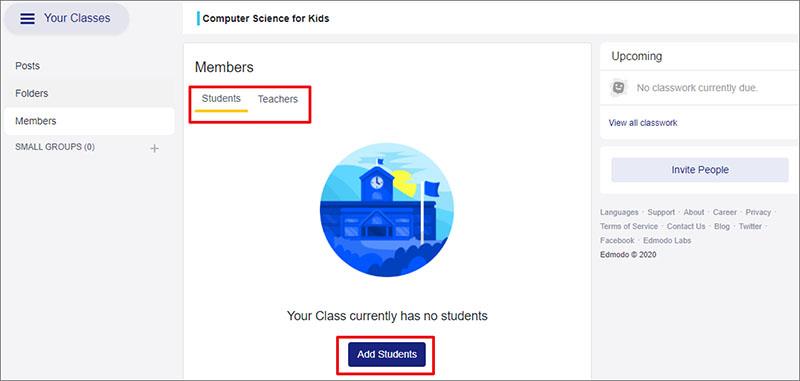
Step 2: Inserisci le informazioni per lo studente, inclusi Nome, Cognome ed Email (può essere aggiunto in seguito)
Dopo aver compilato, l'insegnante fa clic su Aggiungi studente 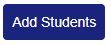 per aggiungere studenti alla classe
per aggiungere studenti alla classe
Successivamente, l'insegnante fa clic su Scarica e continua o Continua senza scaricare a seconda delle esigenze dell'insegnante.
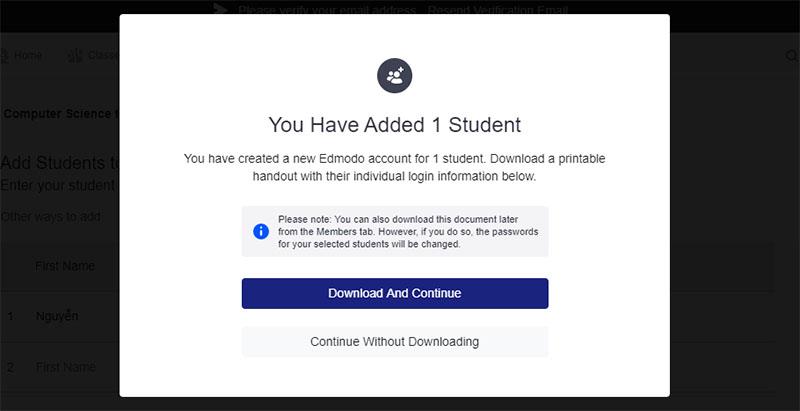
2.2. Gestione delle risorse
Passaggio 1. Edmodo consente agli insegnanti di gestire le proprie risorse didattiche in modo molto semplice e scientifico. Per fare ciò, nella schermata di gestione della classe, l'insegnante seleziona Cartelle
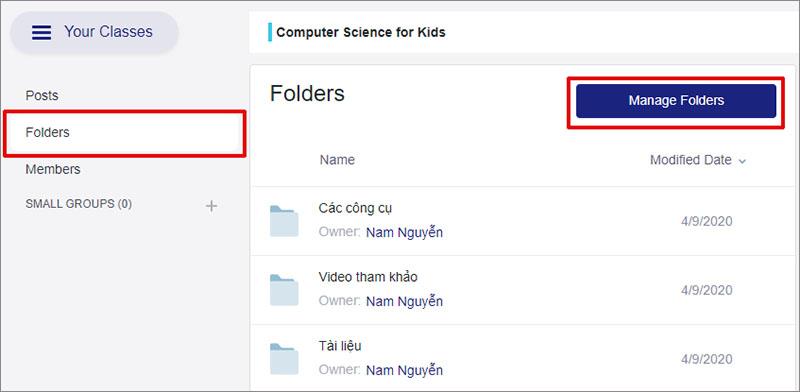
Passaggio 2: gli insegnanti fanno clic su Gestisci cartelle -> Seleziona Aggiungi cartella per crearne una nuova
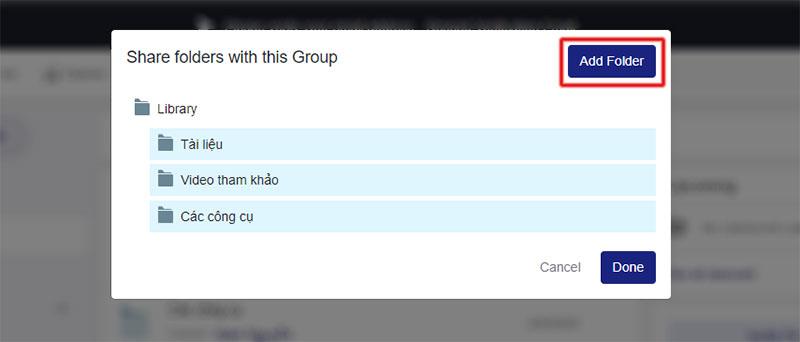
Passaggio 3: aggiungi documenti alla cartella
Seleziona una cartella nella libreria dell'insegnante -> Seleziona Nuovo per aggiungere documenti
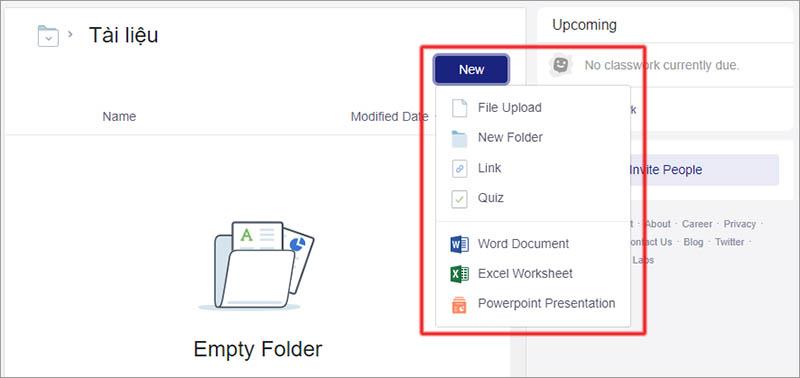
Qui puoi aggiungere:
Passaggio 4. Scambio, sms
Nell'interfaccia di gestione della classe, gli insegnanti fanno clic su Messaggi da inviare al testo e scambiare con gli studenti
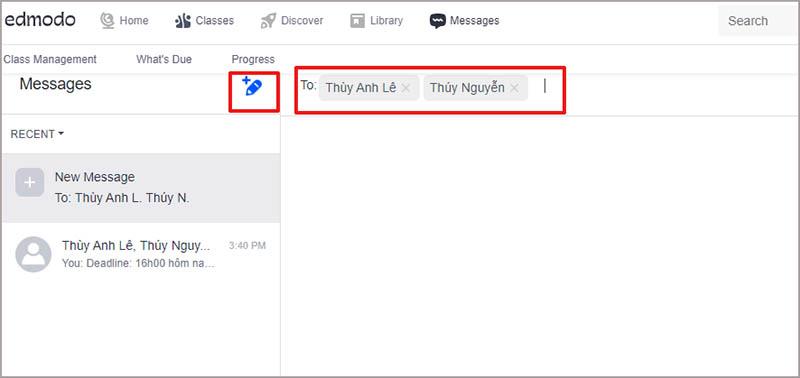
Qui gli insegnanti possono inviare messaggi privati a ogni studente o gruppo di studenti.
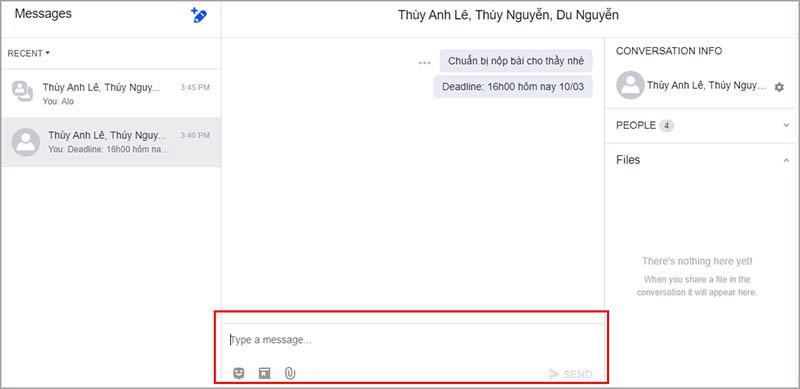
Gli insegnanti possono anche utilizzare Imoji, inserire risorse dalla libreria o allegare file ai messaggi.
Passaggio 5: assegnare esercizi e compiti agli studenti
Nell'interfaccia di gestione della classe, gli insegnanti fanno clic sul segno più  per iniziare a creare esercizi e assegnare compiti agli studenti
per iniziare a creare esercizi e assegnare compiti agli studenti
Qui gli insegnanti possono scegliere:
Scegliamo insieme Crea Compito, con Quiz gli insegnanti possono imparare da soli perché è estremamente semplice.
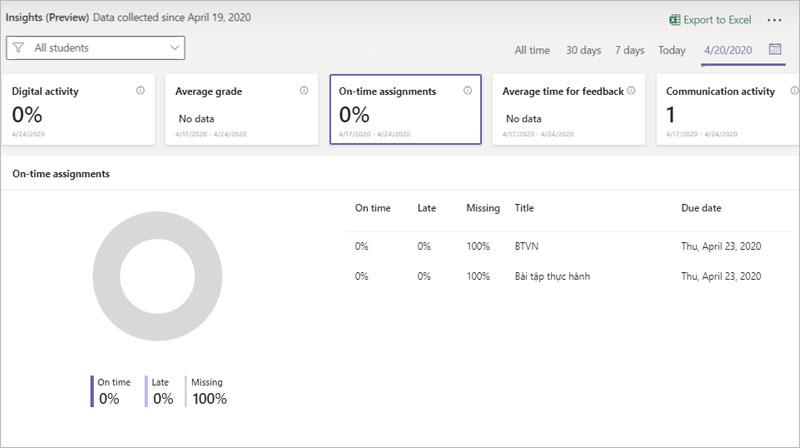
Gli insegnanti creano compiti e possono allegare file, collegamenti o dalla libreria -> Quindi fare clic su Assegna per assegnare compiti

Nella schermata Assegna, gli insegnanti possono:
Fare clic su Assegna per completare l'assegnazione delle attività
Una volta assegnata la missione, apparirà direttamente sulla timeline della classe (muro)
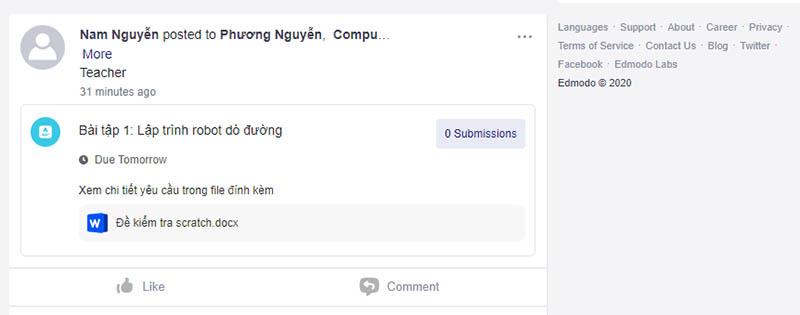
Gli insegnanti possono fare clic sul compito e selezionare Visualizza compito per visualizzare il compito
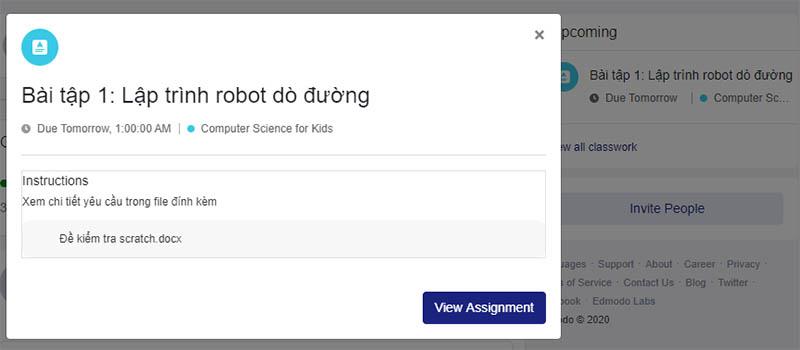
È semplice, vero? A questo punto, gli insegnanti possono gestire la loro classe senza intoppi. Vorrei che gli insegnanti avessero grandi esperienze con Edmodo
Riferimento: Istruzioni per l'uso di Padled nell'insegnamento
Cercare di gestire i telecomandi nel 2024 è come cercare di gestire le bollette. Per fortuna, se stai utilizzando una Fire Stick per riprodurre in streaming i tuoi programmi preferiti e
A good website created with Squarespace can significantly improve your online presence and attract more visitors to your business. But there’s a way to
Ti è mai capitato di essere al lavoro o a scuola e ricevere una notifica di iMessage che non volevi che qualcun altro vedesse? Fortunatamente, ci sono modi per smettere
Anche se in passato era legato al corteggiare qualcuno da cui sei attratto, "scivolare nei messaggi diretti" è ora un termine più ampio per contattare qualcuno tramite i social media.
Se la tua nave attuale non è all'altezza mentre attraversi l'universo di Starfield, è ora di passare a una che farà il lavoro. Tuttavia, Starfield lo è
La tua nave è una parte centrale della tua esperienza su Starfield. Ci vivrai, combatterai ed esplorerai. Il gioco ti consente di aggiornarlo come te
Photopea è un editor di foto e grafica online che consente agli utenti di modificare le proprie immagini senza la necessità di costosi abbonamenti ad app. Può funzionare come a
Poiché i telefoni Apple sono dotati solo di una determinata quantità di memoria interna che non può essere espansa, potresti esaurire rapidamente lo spazio. Ad un certo punto, potresti
Quando crei elenchi, gli elenchi puntati possono tornare utili. Separano ordinatamente tutto e ti consentono di organizzare le informazioni. È possibile inserire un punto elenco
Stai cercando modi per abbellire la tua casa in Terraria? Acquistare una segheria è uno dei modi più convenienti per arredare la tua casa in questo senso
Scopri come esportare da Garageband a MP3 sul tuo Mac, iPhone o iPad, incluso uno su una regione specifica, in questa guida.
I blocchi sono stati parte integrante del franchise di Super Mario Bros. sin dal suo inizio. Spesso nascondono monete e potenziamenti all'interno o ti aiutano a navigare in ogni livello.
Hisense è un marchio sempre più popolare quando si tratta di tecnologia Smart TV. Producono unità LED e ULED (Ultra LED) economiche
Scopri come cambiare facilmente il nome del tuo tema WordPress e personalizzare il tuo sito web in base al tuo marchio
Una guida completa per acquistare o scambiare l'esclusiva Headless Head, nota per il suo effetto decorativo unico, in Robolox.
Se stai cercando di saccheggiare o requisire una nave a Starfield, devi prima assicurarti che non possa sfuggire al combattimento. La disabilitazione dei motori di una nave è un precursore
Microsoft Excel, rinomato per la sua capacità di eseguire calcoli complessi, può aiutare anche con le divisioni semplici. Questo può essere utile in situazioni di vita reale,
Bloccare qualcuno su Instagram potrebbe essere necessario per tanti motivi. Potrebbe essere perché la persona è un troll o è tossica. Oppure potrebbe essere il tuo ex e tu
Quando utilizzi il tuo iPhone e le app iniziano a bloccarsi o rallentano in modo significativo, normalmente riavvii il dispositivo per farlo funzionare di nuovo correttamente. Ma
Chiunque sia stato online probabilmente si è imbattuto in un pop-up che dice: "Questo sito utilizza i cookie". Ti viene sempre data la possibilità di accettare tutto


















